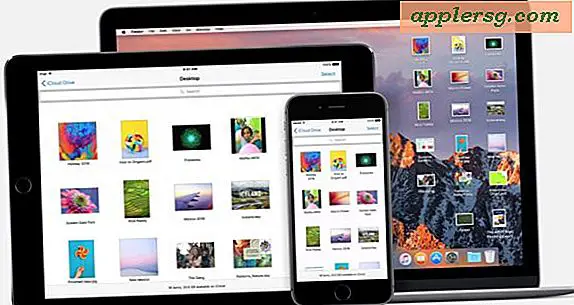XML gebruiken om PDF-formulieren in te vullen
De Adobe eXtensible Markup Language-architectuur (set van regels voor het elektronisch coderen van documenten) stelt gebruikers in staat om met Portable Document Format-bestanden te werken, terwijl toepassingen communiceren met de XML-gegevens die zijn geformatteerd in het schema van de organisatie. Een XML Data Package-bestand codeert een PDF-bestand in XML, met de formuliergegevens en sjabloon, zodat u interactieve formulieren kunt maken, gebruikersgegevens in formulieren kunt vastleggen en formuliergegevens in andere systemen kunt integreren.
Stap 1
Bepaal uw vereisten voor het vastleggen van gegevens (welke velden u op uw formulier moet opnemen) en definieer welk bedrijfsproces u wilt automatiseren. Bijvoorbeeld door Adobe's XML-architectuur te gebruiken om een goedkeuringsproces voor leningen te automatiseren. Tijdens dit proces vult de leningaanvrager een formulier in en stuurt dit naar uw financiële afdeling. De leningfunctionaris keurt de aanvraag goed of af door op een knop op het formulier te klikken en stuurt deze terug naar de afzender als de lening is aangevraagd, zodat deze de status kan zien.
Stap 2
Importeer bestaande formulieren door uw PDF-bestand in Adobe LiveCycle te laden. Scan uw papieren formulier en bedek indien nodig eerst de PDF-formuliervelden. Voor het maken van een toepassing is doorgaans verbinding met een server vereist. Selecteer bijvoorbeeld in het menu "Programma's" de optie "Alle programma's" en klik vervolgens op de optie "Adobe LiveCycle ES2". Selecteer de optie "Adobe LiveCycleWorkbench ES2" en log vervolgens in.
Stap 3
Gebruik bestanden die momenteel door uw bedrijf worden gebruikt of pas sjablonen aan die door Adobe op haar website worden verstrekt. Selecteer in het menu "Bestand" de optie "Importeren" om een map te maken en een bestand te uploaden dat u kunt in- en uitchecken. Klik op de knop "Voltooien" om de wizard te voltooien.
Stap 4
Importeer uw bijbehorende XML-schema. Door het schema te laden, kunt u alle gegevensdefinities bekijken. Selecteer in het menu "Bestand" de optie "Nieuw" en selecteer vervolgens de optie "Formulier". Voer de vereiste informatie in en klik vervolgens op de knop "Volgende". Selecteer in het deelvenster "Formuliergegevensmodel opgeven" de optie "Een gegevensmodel importeren" en klik op de knop "Bladeren" om een gegevensmodel te importeren. Navigeer naar uw schema, selecteer het en klik vervolgens op de knop "Openen".
Stap 5
Bind formuliervelden aan schemagegevens door met de rechtermuisknop op een formulierveld te klikken en zoek het juiste element in de lijst.
Test uw ontwerp door uw formulier te implementeren voor gebruikers. Gebruikers kunnen het formulier bijvoorbeeld downloaden van de website van uw bedrijf en Acrobat Reader gebruiken om het formulier in te vullen, wat resulteert in een XML-document dat wordt gebruikt door uw back-end office-applicaties die gebruikmaken van de PDF-formuliergegevens.